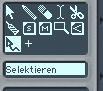Off: eigentlich selbsterklärend. Hier werden weder Automationsdaten aufgezeichnet, noch werden bestehende ausgelesen und ausgeführt.
Read: Befindet sich eine Spur im „Read“-Modus werden Automationsdaten die zuvor aufgezeichnet wurden wiedergegeben. Wird aber z.B. während der Wiedergabe ein Parameter bewegt, so wird diese Bewegung nicht aufgezeichnet.
Touch: Wie bei „Read“ werden bestehende Automationsdaten gelesen und wiedergeben. Allerdings überschreiben Reglerbewegungen bestehende Daten solange der entsprechende Regler gehalten wird. Danach kehrt die Automation zum vorher aufgezeichneten Wert zurück. Das eignet sich z.B. für Korrekturen an bereits aufgezeichneten Werten. Die Zeitdauer bis zum Ursprungswert zurückgekehrt wird lässt sich über die Rampenzeit in Millisekunden einstellen.
Latch: „Latch“ funktioniert prinzipiell wie „Touch“, allerdings bleibt nach dem loslassen ein Wert solange bestehen bis die Wiedergabe gestoppt wird.
Write: Werden im „Write“-Modus beim abspielen Daten-Fader bewegt, so werden diese korrekt aufgezeichnet, werden dagegen keine Fader oder Parameter bewegt so löscht „Write“ alle bestehenden Automationsdaten dieser Spur!
Für Korrekturen verwendet man deshalb besser „Latch“ oder “Touch“, möchte man trotzdem Automationsdaten löschen, wählt man besser
> Optionen – Spurautomation -Alle Automationsdaten der aktuellen Spur löschen
Midi: wählt man „Midi“, so werden statt Automationsdaten einfach Midi-Daten in Sequenzen geschrieben. Das entsprechende Bedienelement ist dann von der restlichen Automation entkoppelt.
Bedienung, oder wie geht was?
Wie oben bereits angedeutet, kann man die Automation in verschiedenen Modi nutzen. Grob unterscheiden sollte man zwischen „Online“ und „Offline“ -Modus.
Online würde bedeuten, dass man die Daten live, also während der Sequenzer läuft, eingibt, z.B. über einen externen Controller wie die Mackie/Logic Control.
Bei Offline-Editierung läuft Logic nicht und man kann mit der Maus nach Herzenslust Kurven einzeichnen und löschen.
„Online“ zu arbeiten macht eigentlich nur dann Sinn, wenn man über einen externen Controller oder ähnliches verfügt, der die entsprechenden Befehle an Logic sendet.
Ansonsten arbeitet man besser „Offline“, auch wenn man z.B. bereits aufgezeichnete Daten noch optimieren möchte.
Mit einem einfachen Mausklick auf der entsprechenden Automationslinie, kann man Knotenpunkte erzeugen und diese nach belieben verschieben oder durch einen erneuten Klick wieder löschen. Auch die Linien selber kann man anfassen und verschieben.
Benutzt man das Automationswerkzeug (gezackter Pfeil) aus der Toolbox, stehen einem zwei weitere clevere Werkzeuge zur Verfügung. Hat man den Pfeil ausgewählt stehen, über ein PopUp Menü unterhalb der Werkzeuge, zwei Modi zur Auswahl. „Selektieren“ bedeutet, dass man eine Gruppe von Punkten in der Automation anwählen kann, und diese dann im richtigen Verhältnis zueinander verschieben kann.
Wählt man stattdessen „Kurven“, so lassen sich zwischen zwei beliebigen Punkten Kurven anstelle von Linearen Verbindungen erzeugen. Bei Mausbewegung nach oben bzw. unten erhält man konkave bzw. konvexe Kurvenverläufe, bewegt man die Maus nach rechts oder links entstehen S-förmige Kurven.